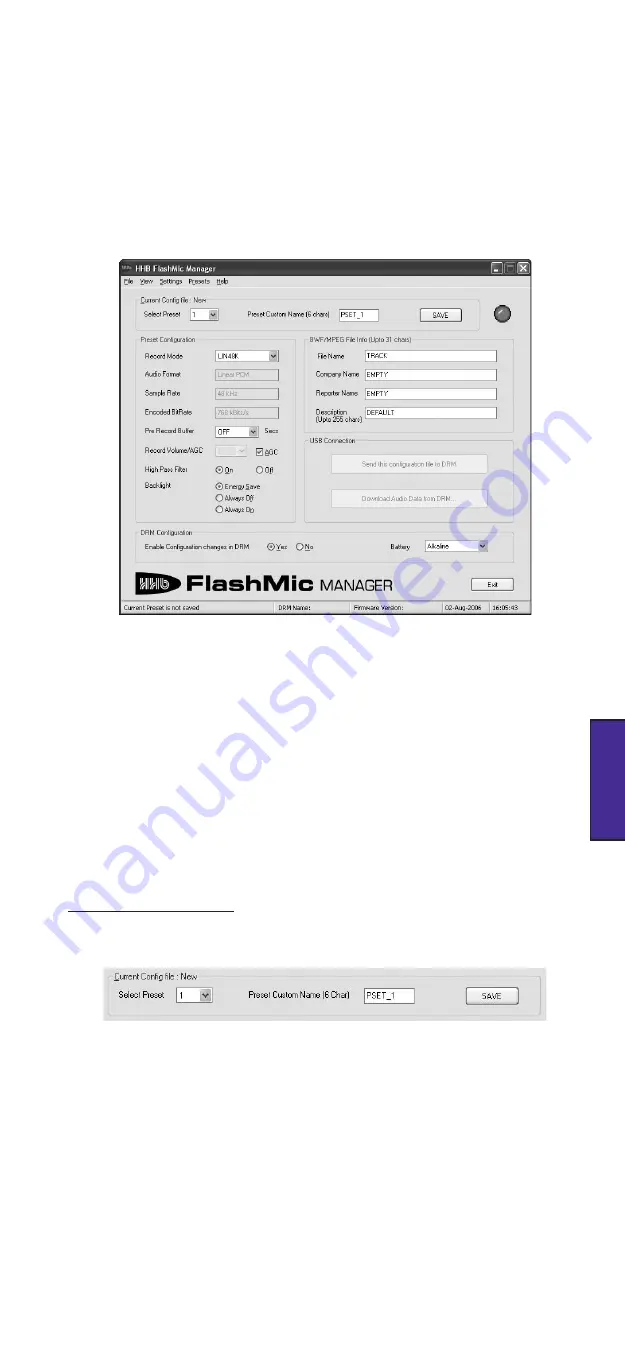
De.7
DEUTSCH
Wenn Sie das FlashMic zum ersten Mal auspacken und einschalten, beinhaltet es obige
Parameterwerte.
Klicken Sie im FlashMic Manager
File>New
(oder drücken Sie STRG+N auf der Tastatur),
um die Einstellungen im FlashMic Manager zu sehen. Das beseitigt die grauen Felder, die
auf Dateneingabe warten. Wählen Sie dann
Presets>Set Default Values
(oder drücken
Sie STRG+D). Nun werden die oben aufgelisteten Parameterwerte in die Datenfelder des
aktuell angewählten Presets geladen. Die Nummer des aktuellen Presets können Sie in
der Select Preset Box ablesen (sie steht im Moment auf ). Das Fenster des FlashMic
Managers sollte nun wie folgt aussehen:
Beachten Sie, dass Sie Defaults.cfg nach Ihren Wünschen verändern können (so dass die
Datei z.B. den Namen Ihrer Firma enthält). Lesen Sie dazu das Kapitel über die
persönlicher Grundeinstellungen
FlashMic Manager - Funktionen
Presets
Schauen Sie sich die verschiedenen Informationen, die Ihnen der FlashMic Manager bietet
auf der Basis des soeben geladenen Parametersatzes (PSET_) einmal genauer an.
Einträge mit der Markierung ‡ werden als Teil des Presets in das FlashMic geladen.
Aktuelle Konfigurationsdatei
Der angezeigte Dateiname gehört zur gerade aktiven Konfigurationsdatei. In unserem Fall
wird „
New
“ angezeigt, da die Datei noch nicht gespeichert wurde.
Select Preset
– Menü zur Auswahl eines der 9 Presets, welche die Konfigurationsdatei
ausmachen.
Preset Custom Name
‡ – Textkasten zur Eingabe des Presetnamens. Dieser wird dann im
FlashMic beim Einschalten angezeigt (das Preset, das vor dem Ausschalten zuletzt genutzt
wurde).
Im Beispielnamen (PSET_) wurde ein Unterstrich genutzt, um Leerzeichen im Namen zu
vermeiden.
SAVE
Ein Mausklick auf diesen Knopf speichert die aktuelle Konfigurationsdatei unter dem
Dateinamen, den sie beim Öffnen hatte. Wenn es sich um eine neu erzeugte Konfiguration
handelt (wie in unserem Fall), erscheint ein Save File As-Dialog, der zur Eingabe eines neuen
Dateinamens auffordert. Hier wird zunächst immer Presets.cfg als Name angeboten, Sie
können den Namen aber nach Belieben ändern. An Stelle des SAVE Knopfes können Sie
auch
File>Save
wählen oder das Tastaturkürzel STRG+S nutzen.
Summary of Contents for FlashMic DMR85
Page 42: ...En 41 ENGLISH Notes...
Page 43: ...En 42 ENGLISH Notes...
Page 84: ...Fr 41 FRAN AIS Notes...
Page 85: ...Fr 42 FRAN AIS Notes...
Page 126: ...De 41 DEUTSCH Notizen...
Page 127: ...De 42 DEUTSCH Notizen...
Page 168: ...Es 41 ESPA OL Notas...
Page 169: ...Es 42 ESPA OL Notas...
















































